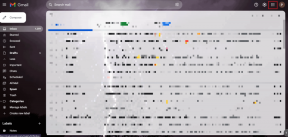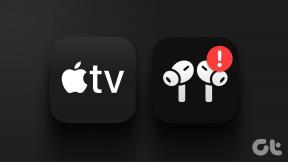Cómo agregar aplicaciones y música a Fitbit Versa 2
Miscelánea / / November 29, 2021
los Fitbit Versa 2, uno de los relojes inteligentes más nuevos de Fitbit, incluye varias funciones interesantes. Y el aspecto cuadrado se suma a la experiencia. La mejor parte de este reloj inteligente es que no es enfocado únicamente en el fitness y tiene su parte de inteligencia. Sí, has leído bien. Usted puede activar Alexa para reproducir música e instalar aplicaciones en su Fitbit Versa 2. Y lo bueno es que el proceso es sencillo y apenas lleva tiempo.

Si compró Fitbit Versa 2 recientemente o planea comprarlo, aquí le mostramos cómo puede agregar e instalar aplicaciones y agregar canciones.
Vayamos directamente a eso, ¿de acuerdo?
Cómo instalar aplicaciones en Fitbit Versa 2
Aunque no hay muchas aplicaciones de terceros para Versa 2, las disponibles funcionan bien. Por ejemplo, existe esta elegante aplicación llamada Ionic Water que le permite realizar un seguimiento de su consumo diario de agua. Una de mis aplicaciones favoritas es Work Flow, que ayuda a aumentar su enfoque y en el proceso te hace más productivo.
Luego están las aplicaciones como Moments, que le muestra cuántos segundos ha vivido hasta ahora. ¿Gracioso, verdad? La mejor parte de estas aplicaciones es que son simples y fáciles de entender.
Paso 1: Abre la aplicación de Fitbit en tu teléfono y toca el pequeño ícono de Cuenta en la esquina superior izquierda. Seleccione Versa 2 en dispositivos y luego seleccione Aplicaciones.
Aquí, verá dos opciones: Mis aplicaciones y Todas las aplicaciones. Toque Todas las aplicaciones para navegar por todas las aplicaciones disponibles.


Y la mayoría de ellos están segregados en diferentes categorías.
Paso 2: Ahora, elija uno que se adapte a sus necesidades. Simplemente tóquelo y presione el botón Instalar, y el proceso se completará en algún tiempo.


Tenga en cuenta que el tiempo de instalación es un poco más largo. Al mismo tiempo, mantenga habilitado el Bluetooth de su teléfono.
El Versa 2 también viene con su conjunto de aplicaciones previamente instaladas como Deezer y Spotify, entre otras. Si desea deshacerse de algunas de estas aplicaciones, diríjase a la sección Mis aplicaciones y seleccione la aplicación que no necesita. Y bueno, ya conoces el resto del camino.
Cómo agregar música a Fitbit Versa 2
El Versa 2 tiene mucha memoria integrada que se puede usar para almacenar pistas de música sin conexión. De esa forma, cuando salga a trotar o correr, podrá deja tu teléfono en casay, en su lugar, escuche canciones directamente desde su teléfono a través de un par de auriculares Bluetooth de calidad. Suena bien, ¿verdad?

La única limitación es que Versa 2 no le permite transferir canciones a través de la aplicación móvil. En su lugar, tendrías que usar la aplicación de escritorio para ello. Pero no se preocupe, el proceso no es difícil y apenas lleva más de unos minutos.
Descarga la aplicación de Fitbit en tu PC
En tu reloj
Toque la aplicación Música y seleccione Transferir música.

Eso abrirá la puerta de entrada para transferir las canciones.
En tu PC
Paso 1: Al mismo tiempo, abra la aplicación en su PC y haga clic en el pequeño ícono de Música en la parte superior.
Si está utilizando esta aplicación por primera vez, inicie sesión con la misma credencial que utilizó en su teléfono.

Su PC debe tener una red Bluetooth que funcione antes de intentar conectar el reloj a su PC.

Si su PC no tiene Bluetooth incorporado, puede considerar comprar uno de los Adaptadores Bluetooth de nuestras recomendaciones seleccionadas..
Paso 2: Haga clic en Administrar Wi-Fi para conectar su reloj inteligente a una red Wi-Fi a través de Bluetooth.
En este punto, su PC le pedirá que empareje el Versa 2. Una vez hecho esto, se conectará a la red Wi-Fi a la que su PC está conectada actualmente.

Eso completa la parte complicada. Ahora, comencemos la transferencia.
Paso 3: Después de conectarse a la red Wi-Fi, toque Música personal> Almacenamiento de música.

Lo bueno es que la aplicación busca automáticamente en su PC listas de reproducción existentes. Si no encuentra ninguna, puede hacer clic en el botón Crear nueva lista de reproducción para crear una.

Dale un nuevo nombre a la lista de reproducción y arrastra las canciones a la ventana de Fitbit. Después de eso, sincroniza esas canciones con el reloj.

Paso 4: Para eso, haga clic en el pequeño icono Listo, como se muestra en la captura de pantalla a continuación, para completar la transferencia.

Dependiendo de la cantidad de canciones y la calidad de las canciones, la transferencia puede llevar algún tiempo. La buena noticia es que todo ocurre en segundo plano y no obstaculiza tu trabajo.
Una vez que se complete la transferencia, toque Finalizar ahora en su reloj para finalizar la conexión.
Conecte los auriculares al Versa 2
Entonces ha descargado las canciones a su reloj. Listo para salir a correr. Aquí hay una pequeña trampa. No puede reproducir canciones en su Versa 2 porque no tiene altavoz.
Necesitarás un par de buenos auriculares deportivos (inalámbricos) Ir con ella. Afortunadamente, es fácil emparejarlos con el reloj.

En su reloj, abra Configuración y diríjase a la opción Bluetooth. Toque + Dispositivo de audio para iniciar el escaneo. Una vez que haya localizado sus auriculares, tóquelos para seleccionarlos y listo. Ahora puede reproducir canciones en su reloj.
Aproveche al máximo su Versa 2
Ahora, con toda la inteligencia a su lado, podrá aprovechar al máximo su reloj inteligente. Además, active funciones como Alexa y estará todo ordenado.
A continuación: ¿Qué tal comprar algunos accesorios para correr? Lea el artículo a continuación para mejorar sus sesiones de entrenamiento.